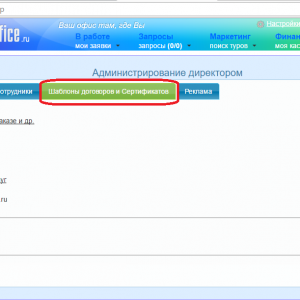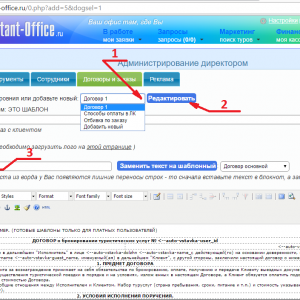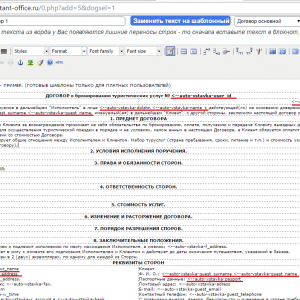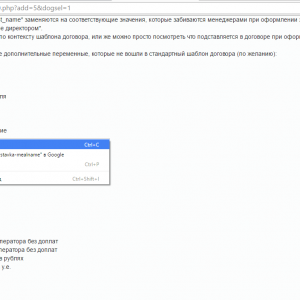В CRM Дистант-Офис вы можете создавать до 10 договоров с клиентом для разных ситуаций. Первый по списку вариант договора (рекомендуем использовать шаблон договора-оферты) будут видеть туристы в своем личном кабинете. Для менеджеров для печати в офисе по умолчанию будет показываться тот договор, в названии которого присутствует слово 'основной'.
Мы рекомендуем вам описывать в договоре все основные моменты, регулирующие ваши отношения с клиентом, а данные по туру конкретизировать в приложении №1 - бланк Заказа.
1. Для редактирования шаблона договора или создания нового, зайдите в раздел "Настройки".
2. На открывшейся странице "Администрирование директором", откройте закладку "Шаблоны договоров и Сертификатов". Затем нажмите "Ваши шаблоны договоров...", как показано стрелкой на рисунке ниже.
3. Выберете из выпадающего списка договор, который хотите редактировать или "Добавить новый" (см. рисунок ниже, цифра 1), если хотите создать новый договор. Затем нажмите "Редактировать" (цифра 2). Если хотите присвоить новому договору название или поменять существующее, то введите новое название в окно "Название договора" (цифра 3).
4. Введите в поле для редактирования текст договора. Редактор работает как обычный Microsoft Word. Вы можете перенести сюда скопированный текст или напечатать его с помощью клавиатуры компьютера. Для оформления используйте набор функций из верхней части редактора. Вы можете использовать любые шрифты, размер букв, располагать текст по вашему усмотрению, выделять текст жирным, курсивом или подчеркиванием, то есть абсолютно все функции редактирования, как в Microsoft Word доступны для вас в этом редакторе.
5. Чтобы каждый раз не вносить вручную информацию, меняющуюся от клиента к клиенту и от заказа к заказу, используйте переменные вставки, приведенные ниже на странице редактирования договора. Например, чтобы каждый раз не вписывать фамилию и имя клиента, воспользуйтесь вставкой "<--auto-vstavka-guest_surname <--auto-vstavka-guest_name". Некоторые популярные переменные вставки мы уже расставили в заготовке договора, чтобы вам было удобно (на рисунке ниже примеры автовставок подчеркнуты красным).
6. Полный набор переменных вставок приведен на странице редактирования в самом низу. Прокрутите страницу вниз. Выделите и скопируйте нужную вставку из списка, например, <--auto-vstavka-mealname, обозначающий тип питания, и вставьте ее в текст договора.
7. После завершения редактирования нажмите кнопку "Сохранить изменения". Теперь откройте из любой вашей заявки договор и проверьте, как у вас получилось, все ли переменные вставки отображаются как надо. При необходимости, внесите корректировки, как было описано выше.
* В платной версии Distant-Office.ru уже имеется полный набор всей документации, включая договор с туристом, составленный юристом.